Как управлять в майнкрафте на ноутбуке
Управление в игре Майнкрафт | Minecrafty
В игре Манкрафт, как и во всех онлайн многопользовательских играх, есть свои нюансы и особенности. Великолепный, захватывающий мир, в который попадает каждый пользователь игры, заставляет позабыть обо всём на свете.
Есть очень много вещей, которые способны заполонить голову ненужными и загружающими жизнь проблемами. А вот для того, чтобы попасть в мир Манкрафт, вам просто нужно выучить методы управления в игре. Проще говоря, необходимо запомнить, на какие кнопки нажимать для определённых действий. Ну, а если вам не хочется забивать голову лишней информацией, то запишите себе все кнопки управления на листе бумаги, а со временем всё само по себе запомниться.
Кнопочное управление героем
Запомнить все необходимые действия для правильной игры совсем не сложно, нужно просто прочитать необходимые руководства, после чего можно с головой погрузиться в мир Манкрафт.
Для полноценной игры распечатайте или запишите себе действующие в Манкрафт кнопки:
-W – движение игрока вперёд;
— S- передвижения игрока назад;
— A- передвижение игрока влево;
— D – передвижение игрока вправо;
— Space, то есть, пробел – подпрыгивает игрок;
— Left shift- подкрадывание к какому-то объекту или герою, то есть, замедленное движение;
— E- нажав эту кнопку, вы сможете просмотреть весь имеющийся инвентарь;
— Q – бросок того, что находится в руках;
— F3+F – функция включения или выключения тумана;
— T- вход в чат.
В принципе, этих кнопок достаточно, чтобы полноценно играть в Манкрафт. Самые основные действия доступны и понятны каждому. Возможно, ваш герой поначалу будет не очень активно развивать стратегию игры из-за ваших невеликих знаний. Но, только вы набьёте руку в игре, и игра пойдёт в более динамичном и чётком ритме.
Уверенны, что ваш герой быстро найдёт своё место в Манкрафт. Добившись признания и совершенства, выбранный вами персонаж пойдёт вверх по карьерной, то есть, по игровой лестнице.
Чем круче игрок, тем больше у него возможностей и навыков. Поэтому, чтобы стать всемогущим и умеющим, знающим, всё, необходимо регулярно играть и давать возможность герою развиваться.
Может быть, и будет немного трудно, но это только на начале пути в безграничный мир Манкрафт. Но ведь вы не боитесь трудностей? Пройдя этап адаптации и вливания в ритм игровой жизни, вам станет очень интересно. Ведь чем дальше идёшь по игре, тем больше всяческих возможностей приобретаешь. И то, что было недоступным вначале игры, то будет в вашем распоряжении потом.
Заблокированный IP-адрес - GameFAQs
Ваш IP-адрес временно заблокирован из-за большого количества HTTP-запросов. Наиболее частые причины этой проблемы:
- Если вы используете Maxthon или Brave в качестве браузера или установили надстройку Ghostery , вы должны знать, что эти программы отправляют дополнительный трафик на наши серверы для каждой страницы на сайте, который вы просматриваете. . Регулярное использование GameFAQ в этих браузерах может вызвать временную и даже постоянную блокировку IP-адресов из-за этих дополнительных запросов.
- Некоторые неофициальные телефонные приложения, похоже, используют GameFAQ в качестве серверной части, но они не ведут себя так, как настоящий веб-браузер. Это приводит к срабатыванию наших мер по борьбе со спам-ботами, которые предназначены для предотвращения затопления сайта автоматизированными системами трафиком. Продолжение использования этих приложений может привести к блокировке вашего IP-адреса на неопределенный срок. Официального приложения GameFAQs нет, и мы не поддерживаем и не поддерживаем никаких контактов с производителями этих неофициальных приложений.
- Использование скрипта или надстройки, которые сканируют GameFAQ на предмет изображений окон и экранов (например, интерфейс эмулятора), при этом перегружая нашу поисковую систему.
- Запуск программы-скребка или загрузчика, которая либо не идентифицирует себя, либо использует поддельные заголовки, чтобы избежать обнаружения
- Использование плохо настроенной (или плохо написанной) надстройки браузера для блокировки контента
- Чрезмерное использование нашей поисковой системы очень большим количеством поисков за очень короткое время
Если вы пообещаете прекратить (нажав кнопку «Согласен» ниже), мы разблокируем ваше соединение на данный момент, но мы немедленно повторно заблокируем его, если мы обнаружим дополнительное плохое поведение.
Если вы не понимаете, что вызывает такое поведение, свяжитесь с нами здесь.
.
MrCrayfish's Device Mod 1.12.2 / 1.11.2 (рабочий ноутбук, принтер в Minecraft)
Домашняя страница »Модификации Minecraft» MrCrayfish’s Device Mod 1.12.2 / 1.11.2 (рабочий ноутбук, принтер в Minecraft)
Автор: MrCrayfish ❘ 2 сентября, 2019 485192 просмотра
MrCrayfish's Device Mod 1.12.2 / 1.11.2 добавляет рабочий ноутбук, принтер и электронные устройства, которые действительно работают. Вы можете запускать приложения на устройствах, которые предлагают ряд функций.В будущем появится раздел, в котором вы сможете загружать приложения, которые можно будет добавить на свои устройства.

Скриншоты:
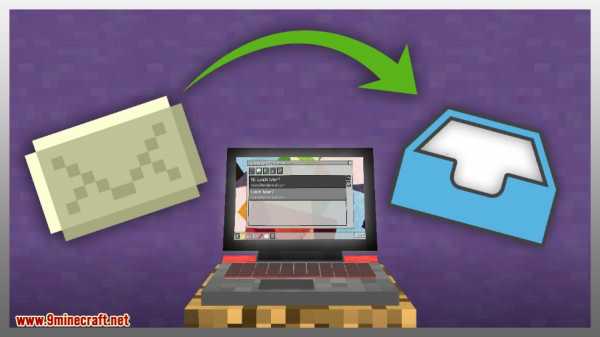






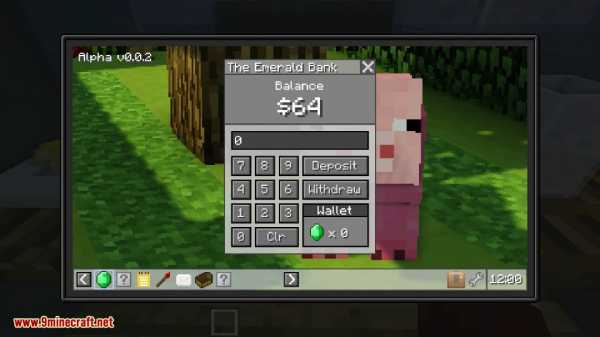
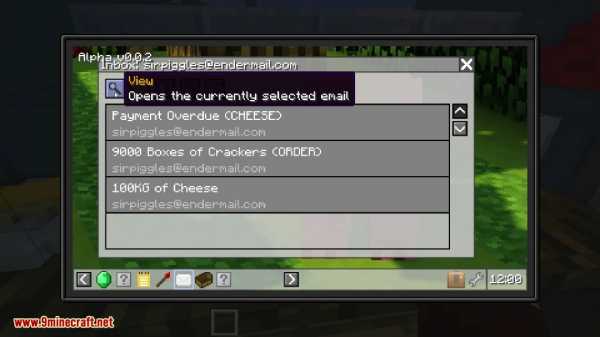
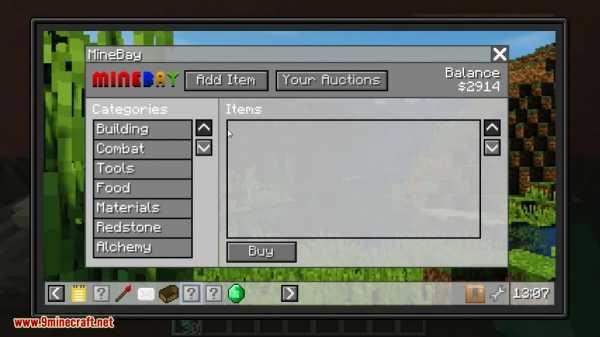

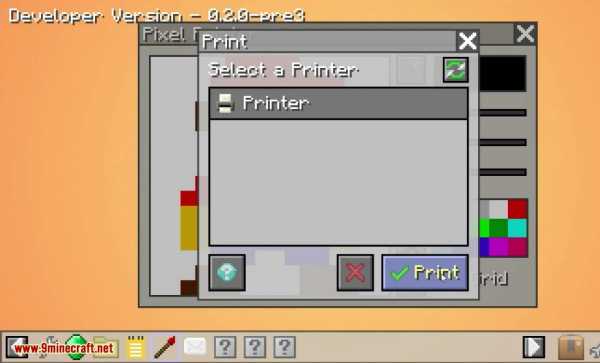

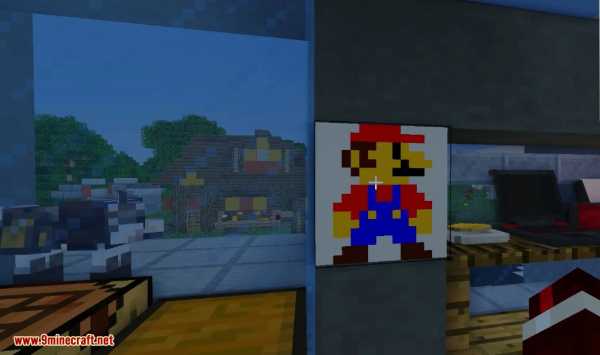

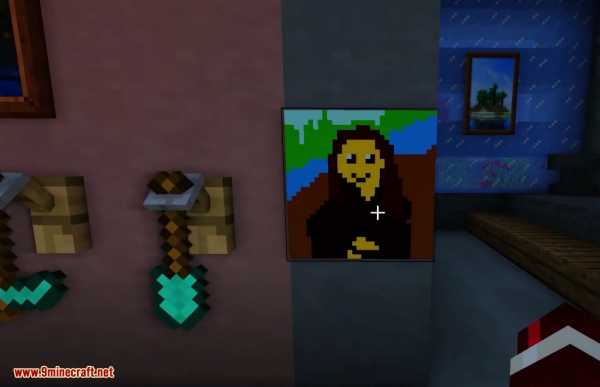
Требуется:
Minecraft Forge
Как установить:
- Убедитесь, что вы уже установили Minecraft Forge.
- Найдите папку приложения minecraft.
- В открытых окнах «Выполнить» в меню «Пуск» введите % appdata% и нажмите «Выполнить».
- В Mac Open Finder, удерживая нажатой клавишу ALT, нажмите «Перейти», затем «Библиотека» в верхней строке меню. Откройте папку Application Support и найдите Minecraft.
- Поместите мод, который вы только что скачали (файл .jar), в папку Mods.
- Когда вы запускаете Minecraft и нажимаете кнопку модов, вы должны увидеть, что мод установлен.
MrCrayfish’s Device Mod 1.12.2 / 1.11.2 Ссылки для скачивания:
Для Майнкрафт 1.8.9
Загрузка с сервера 1 - Загрузка с сервера 2
Для Майнкрафт 1.11.2 / 1.11
Загрузка с сервера 1 - Загрузка с сервера 2
Для Майнкрафт 1.12.2
Загрузка с сервера 1 - Загрузка с сервера 2
Теги:
.Элементы управления и клавиатура | Майнкрафт 101
Некоторые, но не все, элементы управления можно перенастроить на экране параметров.
Механизм
Мышь
Мышь управляет поворотом и прицеливанием.
Клавиатура
| Вт | Нападающий |
|---|---|
| S | назад |
| А | слева |
| Д | Правый |
| Космос | Перейти |
| Сдвиг | Скрытность |
Дважды нажмите кнопку «Вперед» для спринта.
Летающий
В творческом режиме дважды нажмите кнопку «Перейти», чтобы летать. Во время полета нажимайте «Jump», чтобы двигаться вверх, и SHIFT, чтобы двигаться вниз.
Кнопки мыши
Левая кнопка
Левая кнопка используется для ударов по объектам - то есть для разбивания блоков или атаки врага. Он будет использовать предмет, который вы используете в своей основной руке.
Правая кнопка
Правая кнопка используется для многих вещей:
- размещение блоков
- с использованием определенных инструментов (рыхление сельскохозяйственных угодий; стрижка овец)
- стрельба из луков (удерживайте для увеличения силы, затем отпустите)
- метательные ракеты (яйца, снежки, брызги зелий)
- есть и пить
- используя предмет в левой руке
- кнопки и рычаги управления
- открывающиеся двери
- доступ к контейнерам (сундуки, печи, пивоварни и т. Д.)
Когда вы нажимаете правую кнопку, может быть немного сложно предсказать, что произойдет.
- Если ваше перекрестие направлено на что-то, что можно использовать или открыть, например, переключатель, рычаг, дверь или сундук, то это будет использовано или открыто.
- Если вы держите в правой руке предмет, который можно использовать щелчком правой кнопки мыши, это произойдет. Примеры:
- стрельба из лука или метание снежка;
- с использованием мотыги для создания сельскохозяйственных угодий или лопаты для создания дорожки из травы;
- размещение блока
- Если вы держите в левой руке предмет, который можно использовать или положить, то это произойдет.
СОВЕТ: Чтобы разместить блок напротив контейнера, вы можете удерживать нажатой клавишу SHIFT при щелчке правой кнопкой мыши, иначе контейнер будет открыт.
Клавиатура
| E | Открыть инвентарь |
|---|---|
| Q | Бросьте предмет на пол в руке. |
| Ctrl Q | Бросить на пол целую стопку предметов |
| 1–9 | Выберите элемент на панели инструментов |
| F | Поменяйте местами предметы в правой и левой руке |
Основная и левая рука
Ваша основная рука управляется левой кнопкой мыши - обычно это будет ваша правая рука, но если вы предпочитаете левшу, вы можете изменить это на экране Options .Вы можете поместить предмет в основную руку, используя клавиши 1–9, чтобы выбрать его на панели инструментов.
Your Off Hand - это ваша вторая рука. Вы можете положить предмет в свою левую руку, используя слот для щита на экране инвентаря, или вы можете нажать « F », чтобы переключать предметы между вашей основной рукой.
СОВЕТЫ:
- Откройте инвентарь, если вы хотите щелкнуть мышью за пределами окна Minecraft (например, чтобы найти что-то на этом веб-сайте), не останавливая игру.
- Хорошая идея - изменить кнопку «Drop» на что-нибудь дальше от клавиш движения: это снижает риск случайного выброса ваших вещей в лаву.
Управление мышью
Средняя кнопка (если она у вас есть) Выберите целевой блок (т.е. блок, на который нацелено ваше перекрестие).
- В режиме выживания будет выбран этот тип блока, если он у вас есть в вашем инвентаре.
- В творческом режиме он выберет этот блок, если он у вас есть, и добавит его на панель инструментов, если у вас его нет.
Колесо мыши (если оно у вас есть) можно использовать для выбора элементов на панели инструментов.
Если окно инвентаря открыто, нажатие 1–9 добавит любой элемент, наведенный на указатель мыши, в этот слот на панели инструментов.
Другие элементы управления
| Esc | Показать меню (приостанавливает одиночную игру). |
|---|---|
| F1 | Скрыть интерфейс. |
| F2 | Сделайте скриншот . |
| F3 | Откройте экран отладки . |
| F5 | Измените вид на вид сзади или спереди. |
| F8 | Переключить сглаживание мыши. |
| F11 | Полноэкранный режим. |
| т | Открыть окно чата. |
| / | Откройте окно чата и введите /, чтобы начать команду. |
| ВКЛАДКА | Просматривайте список игроков (только для сетевой игры) или предлагайте команды в окне чата. |
Создание скриншотов
Нажмите F1 , чтобы удалить панель инструментов и т. Д. С экрана, чтобы сделать снимок экрана более четким.
Нажмите F5 пару раз, если вы хотите сами попасть в кадр.
Нажмите F2 , чтобы сделать снимок экрана.
СОВЕТ: На некоторых ноутбуках клавиши F настроены для выполнения других действий, таких как регулировка громкости и яркости. В этом случае будет клавиша с пометкой fn или функция , которую вы должны удерживать, чтобы клавиша F работала.
.Заблокированный IP-адрес - GameFAQs
Ваш IP-адрес временно заблокирован из-за большого количества HTTP-запросов. Наиболее частые причины этой проблемы:
- Если вы используете Maxthon или Brave в качестве браузера или установили надстройку Ghostery , вы должны знать, что эти программы отправляют дополнительный трафик на наши серверы для каждой страницы на сайте, который вы просматриваете. . Регулярное использование GameFAQ в этих браузерах может вызвать временную и даже постоянную блокировку IP-адресов из-за этих дополнительных запросов.
- Некоторые неофициальные телефонные приложения, похоже, используют GameFAQ в качестве серверной части, но они не ведут себя так, как настоящий веб-браузер. Это приводит к срабатыванию наших мер по борьбе со спам-ботами, которые предназначены для предотвращения затопления сайта автоматизированными системами трафиком. Продолжение использования этих приложений может привести к блокировке вашего IP-адреса на неопределенный срок. Официального приложения GameFAQs нет, и мы не поддерживаем и не поддерживаем никаких контактов с производителями этих неофициальных приложений.
- Использование скрипта или надстройки, которые сканируют GameFAQ на предмет изображений окон и экранов (например, интерфейс эмулятора), при этом перегружая нашу поисковую систему.
- Запуск программы-скребка или загрузчика, которая либо не идентифицирует себя, либо использует поддельные заголовки, чтобы избежать обнаружения
- Использование плохо настроенной (или плохо написанной) надстройки браузера для блокировки контента
- Чрезмерное использование нашей поисковой системы очень большим количеством поисков за очень короткое время
Если вы пообещаете прекратить (нажав кнопку «Согласен» ниже), мы разблокируем ваше соединение на данный момент, но мы немедленно повторно заблокируем его, если мы обнаружим дополнительное плохое поведение.
Если вы не понимаете, что вызывает такое поведение, свяжитесь с нами здесь.
.



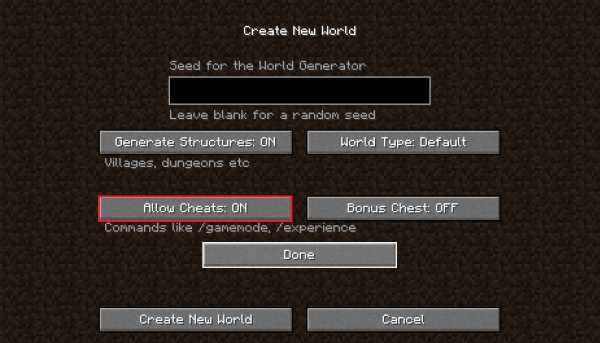

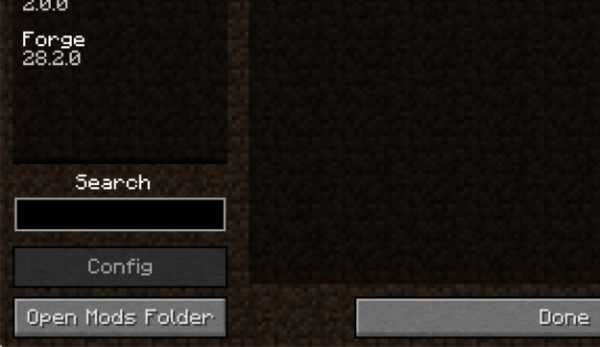




![[Furniture] Майнкрафт 1.10.2 мод на мебель. + 1.11.2! jooak-aofei1](https://minecraft247.ru/wp-content/uploads/2016/12/JOOAk-AOfEI1-70x70.jpg)